Google Sheets: Lag rullegardinliste

Google Sheets har en lang liste med nyttige funksjoner – det er dusinvis av ting du kan oppnå med dem, ikke minst den praktiske rullegardinlisten
Flashcards er fantastiske studieverktøy, det samme er deres virtuelle motstykker. Gitt at Google Docs er det perfekte gratisalternativet til betalte Office-verktøy, er det grunn til at du vil bruke det til å lage dine egne flashcards.
Den gode nyheten er at du absolutt kan – faktisk er det enkelt. For å lage dine egne flashcards uten mye problemer, må du bruke en mal. Vi anbefaler Flippity Flashcards-malen for dette. Du kan laste den ned her . Klikk på lenken og deretter på "Lag en kopi"-knappen i nettleseren din.
Tips: Du må være logget på Google-kontoen din for at dette skal fungere.
Etter noen sekunder vil et nytt dokument bli lagt til stasjonen din. Den vil være fylt med eksempelinnhold og se omtrent slik ut:
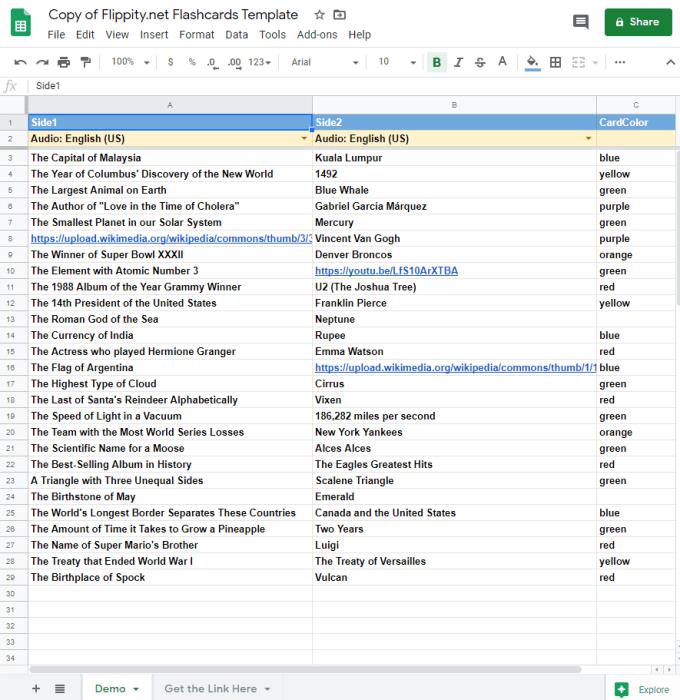
Et eksempel på malinnhold
Her kan du tilpasse kortene dine. Skriv inn informasjonen du ønsker. I seksjonen Side1, skriv inn den fremre delen av kortet ditt, og i Side2, baksiden. Fargealternativene er helt opp til deg, så du kan bruke alle eksemplene du finner i standardseksjonene.
Når du er fornøyd med informasjonen du har lagt til flashkortene dine, er det på tide å publisere dokumentet ditt! For å gjøre det, klikk på Fil øverst i dokumentet og velg "Publiser på nettet". Sørg for at 'Hele dokumentet' og 'Webside' er valgt, og trykk på Publiser.
Når det er gjort, er du nesten klar til å bruke flashkortene dine. Gå til den andre siden i regnearket ditt, merket "Få lenken her", som du kan se på skjermbildet ovenfor. Der, i felt A2, vil du se en lenke til flippity.net. Det vil være unikt for settet med flashcards du nettopp har laget. Klikk på den og en ny fane åpnes – komplett med kortene dine!
Tips: Det er mange ting du kan bruke kortene dine til – fra å studere til den eksamenen til å lære et helt nytt språk, mulighetene er uendelige.
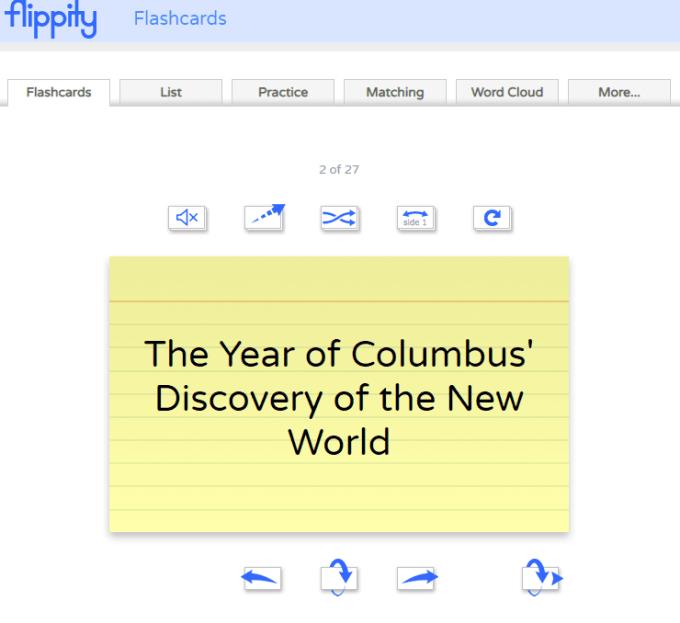
Et live flashcard
Ved å klikke på dem vil du snu dem og bevege deg gjennom dem – kontrollene øverst lar deg gjøre ting som å snu kortene tilbake, stokke dem og så videre. Test dem for å bli mer kjent med de ferdige kortene dine!
Tips: https://www.flippity.net/ har alle slags kule maler du kan bruke med Google Docs. Klikk på mal- og instruksjonsknappene nederst i hver boks for å få en kopi av malen og instruksjoner om hvordan du bruker den!
Google Sheets har en lang liste med nyttige funksjoner – det er dusinvis av ting du kan oppnå med dem, ikke minst den praktiske rullegardinlisten
Finn ut hvordan du aktiverer stavekontroll i Google Sheets eller legger til ord i ordboken.
Hvis du regelmessig må forholde deg til lister med tall, kan du se på de kjedelige listene. Kanskje på jobben har du ikke noe annet valg enn å håndtere Google Sheets lar deg legge til flotte diagrammer i regnearkene dine. Bare bruk denne veiledningen og lær hvordan den fungerer.
Google Sheets er et flott alternativ til dyre produktivitetsprogrammer som Excel – Sheets tilbyr mye av den samme funksjonaliteten, men organiserte
Når det gjelder produktivitetsprogramvare, er det få ting som er så allsidige og nyttige som Microsoft Office Suite ... eller Google Productivity Suite. Selv om
Google Sheets tilbyr de fleste av om ikke alle alternativene som Office Excel gjør – dette inkluderer funksjoner som avrunding av tall. Hvis du vil runde
Hvis Google Sheets ikke lastes inn eller ikke klarer å åpne dokumentene dine, kan du bruke denne feilsøkingsveiledningen for å løse problemet.
Flashcards er fantastiske studieverktøy, det samme er deres virtuelle motstykker. Gitt at Google Dokumenter er det perfekte gratisalternativet til betalte Office-verktøy
Vanligvis, i et regneark, vil du ha én tekstlinje, én informasjon per celle. Uansett hva dataene måtte være – et beløp, en dato, egentlig hva som helst.
Mestre Google Regneark-applikasjonen ved å lære hvordan du skjuler og viser kolonner.
Populære regnearkprogram Google Sheets kan gjøre en hel masse kule ting, men ikke alle funksjoner og alle alternativer er enkle å finne. Dette inkluderer dessverre
Ved å angi redigeringstillatelse i Google Regneark kan du forhindre at andre brukere gjør uautoriserte endringer i filen din. Endringen kan gjøres for å kontrollere hvem som kan eller ikke kan redigere et ark i Google Regneark med disse trinnene.
Hvis du vil sende et Google Sheets-dokument til noen, kan du gjerne dele arket med dem, men dette fungerer ikke i alle tilfeller. For Lær hvordan du raskt konverterer et Google Sheets-regneark til en PDF-fil med disse trinnene.
Google Sheets er et fantastisk verktøy for å holde styr på data, og for å visualisere det også. Grafer, diagrammer og mer – takket være Googles gratis online
Google Drive er et skybasert lagringssystem som lar deg lagre opptil 15 GB data på nettet. Noen av funksjonene til Google Disk er: 1. Last opp
Den unike funksjonen i Google Sheets kan være svært nyttig – når den brukes på en liste med flere oppføringer som gjentas, gir den en andre liste som bare
Hva kan det være mer irriterende enn at Google Sheets viser et tomt ark akkurat når du raskt trenger å se og sjekke et viktig dokument du var
Hvis du ikke kan skrive ut Google Sheets-dokumentene dine, må du kanskje feilsøke både nettleseren og skriveren.
Google Sheets støtter ikke vannmerkefunksjonalitet – hvis du vil legge til et vannmerke i Google Sheets, må du bruke litt av en omvei for å
Google Sheets-regneark er ikke alltid lett å se på – endeløse rader med poster og data kan være forvirrende å se på, men det finnes måter å gjøre det på
Se vår Google Play Kjøpshistorikk ved å følge disse nybegynnervennlige trinnene for å holde apputgiftene dine under kontroll.
Ha det moro i Zoom-møtene dine med noen morsomme filtre du kan prøve. Legg til en glorie eller se ut som en enhjørning i Zoom-møtene dine med disse morsomme filtrene.
Lær hvordan du fremhever tekst med farge i Google Slides-appen med denne trinn-for-trinn-veiledningen for mobil og datamaskin.
Samsung Galaxy Z Fold 5, med sitt innovative foldbare design og banebrytende teknologi, tilbyr ulike måter å koble til en PC. Enten du ønsker
Du har kanskje ikke alltid tenkt over det, men en av de mest utbredte funksjonene på en smarttelefon er muligheten til å ta et skjermbilde. Over tid har metode for å ta skjermbilder utviklet seg av ulike grunner, enten ved tillegg eller fjerning av fysiske knapper eller innføring av nye programvarefunksjoner.
Se hvor enkelt det er å legge til en ny WhatsApp-kontakt ved hjelp av din tilpassede QR-kode for å spare tid og lagre kontakter som en proff.
Lær å forkorte tiden du bruker på PowerPoint-filer ved å lære disse viktige hurtigtastene for PowerPoint.
Bruk Gmail som en sikkerhetskopi for personlig eller profesjonell Outlook-e-post? Lær hvordan du eksporterer kontakter fra Outlook til Gmail for å sikkerhetskopiere kontakter.
Denne guiden viser deg hvordan du sletter bilder og videoer fra Facebook ved hjelp av PC, Android eller iOS-enhet.
For å slutte å se innlegg fra Facebook-grupper, gå til den gruppens side, og klikk på Flere alternativer. Velg deretter Følg ikke lenger gruppe.



























